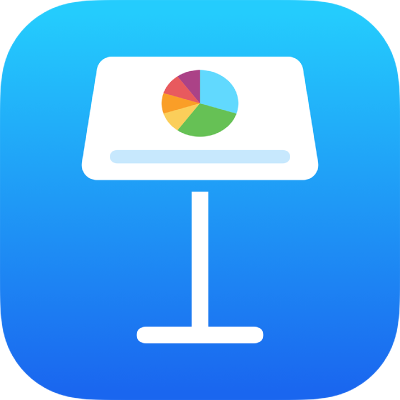
Appliquer une disposition de diapositive dans Keynote sur iPad
Pour modifier rapidement l’aspect d’une diapositive, vous pouvez lui appliquer une disposition de diapositive différente. Si vous apportez des modifications au format d'une diapositive (comme le déplacement d'un paramètre fictif de texte ou d'image) et que vous souhaitez par la suite utiliser le format d'origine, vous pouvez réappliquer la disposition de la diapositive. Revenir à la disposition de diapositive ne supprimera pas votre contenu.
Appliquer une disposition de diapositive différente
Dans le navigateur de diapositives, touchez une diapositive pour la sélectionner ou sélectionnez plusieurs diapositives.
Si le navigateur de diapositives ne s’affiche pas, pincez la diapositive pour effectuer un zoom arrière.
Touchez
 , puis touchez Disposition.
, puis touchez Disposition.Si vous ne voyez pas l’option Disposition, assurez-vous que rien n’est sélectionné sur la diapositive.
Balayez pour afficher toutes les dispositions de diapositive, puis touchez-en une pour l’appliquer.
Touchez
 pour fermer les commandes.
pour fermer les commandes.
Réappliquer une disposition de diapositive
Vous pouvez réappliquer une disposition de diapositive pour restaurer les réglages par défaut du modèle, tels que le style et la position des paramètres fictifs de média et de texte, la couleur ou l’image d’arrière-plan et l’état d’affichage des paramètres fictifs d’objet.
Remarque : Si vous partagez une présentation, vous ne pouvez par réappliquer les dispositions de diapositive.
Dans le navigateur de diapositives, touchez une diapositive pour la sélectionner ou sélectionnez plusieurs diapositives.
Si le navigateur de diapositives ne s’affiche pas, pincez la diapositive pour effectuer un zoom arrière.
Touchez
 , puis touchez Réappliquer la disposition de la diapositive.
, puis touchez Réappliquer la disposition de la diapositive.Touchez
 pour fermer les commandes.
pour fermer les commandes.